12.4.12. Twitter
Twitter でログインを有効にするために必要な多くのステップがあります。最初に、Identity Providers の左側のメニュー項目に移動し、Add provider ドロップダウンリストから Twitter を選択します。これにより、Add identity provider ページが表示されます。
ID プロバイダーの追加
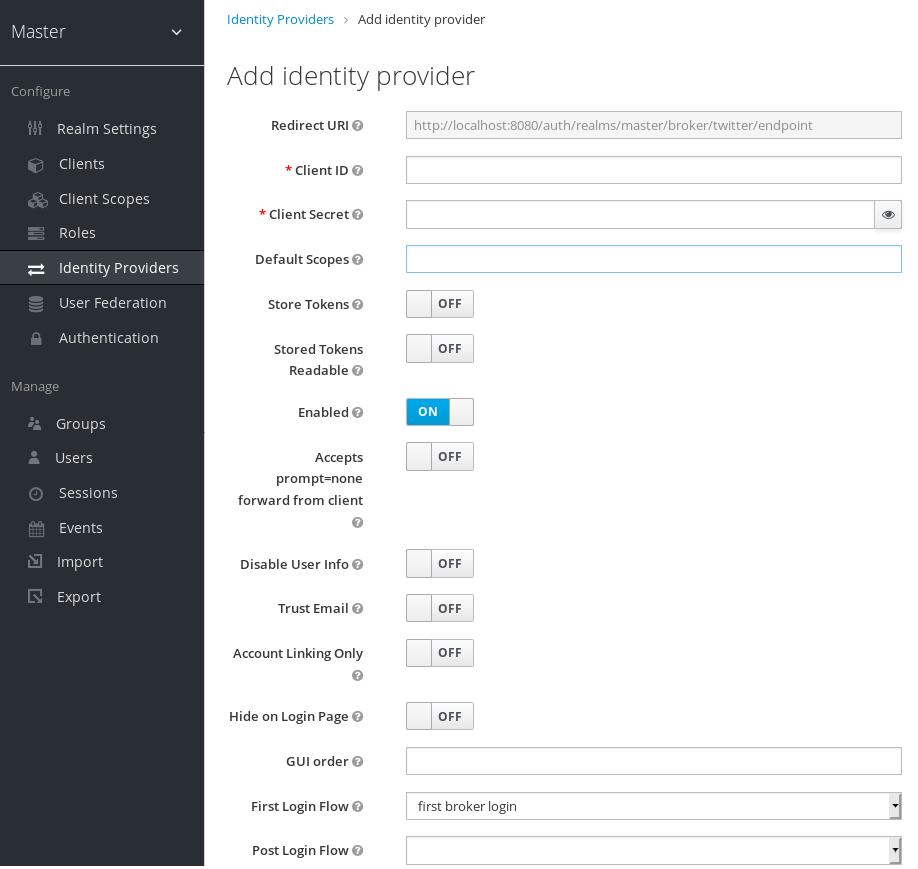
まだ保存することはできません。これは、Twitter から Client ID および Client Secret を取得する必要はないためです。このページが必要とするデータの 1 つが Redirect URI です。Red Hat Single Sign-On をクライアントとして登録する際にそれを Twitter に提供する必要があるため、この URI をクリップボードにコピーします。
Twitter によるログインを有効にするには、最初に Twitter Application Management でアプリケーションを作成する必要があります。
アプリケーションの登録
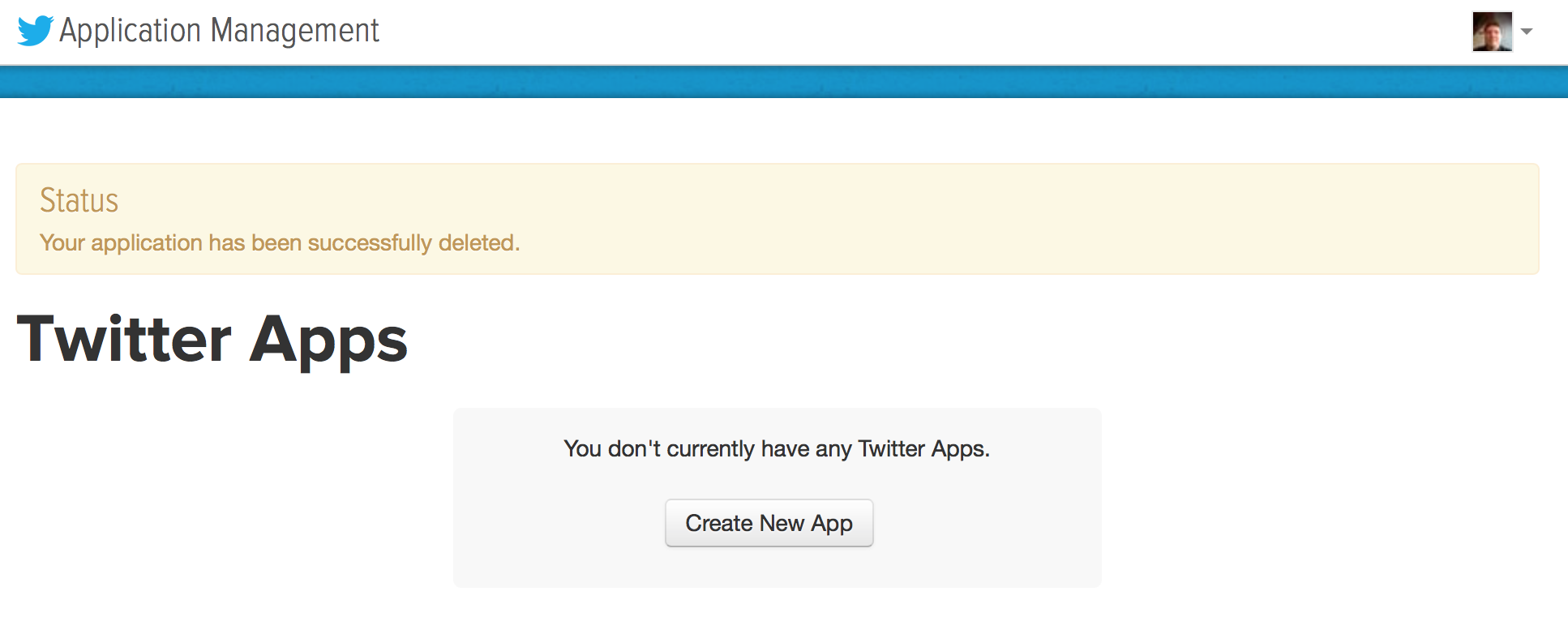
Create New App ボタンをクリックします。これにより Create an Application ページが表示されます。
アプリケーションの登録
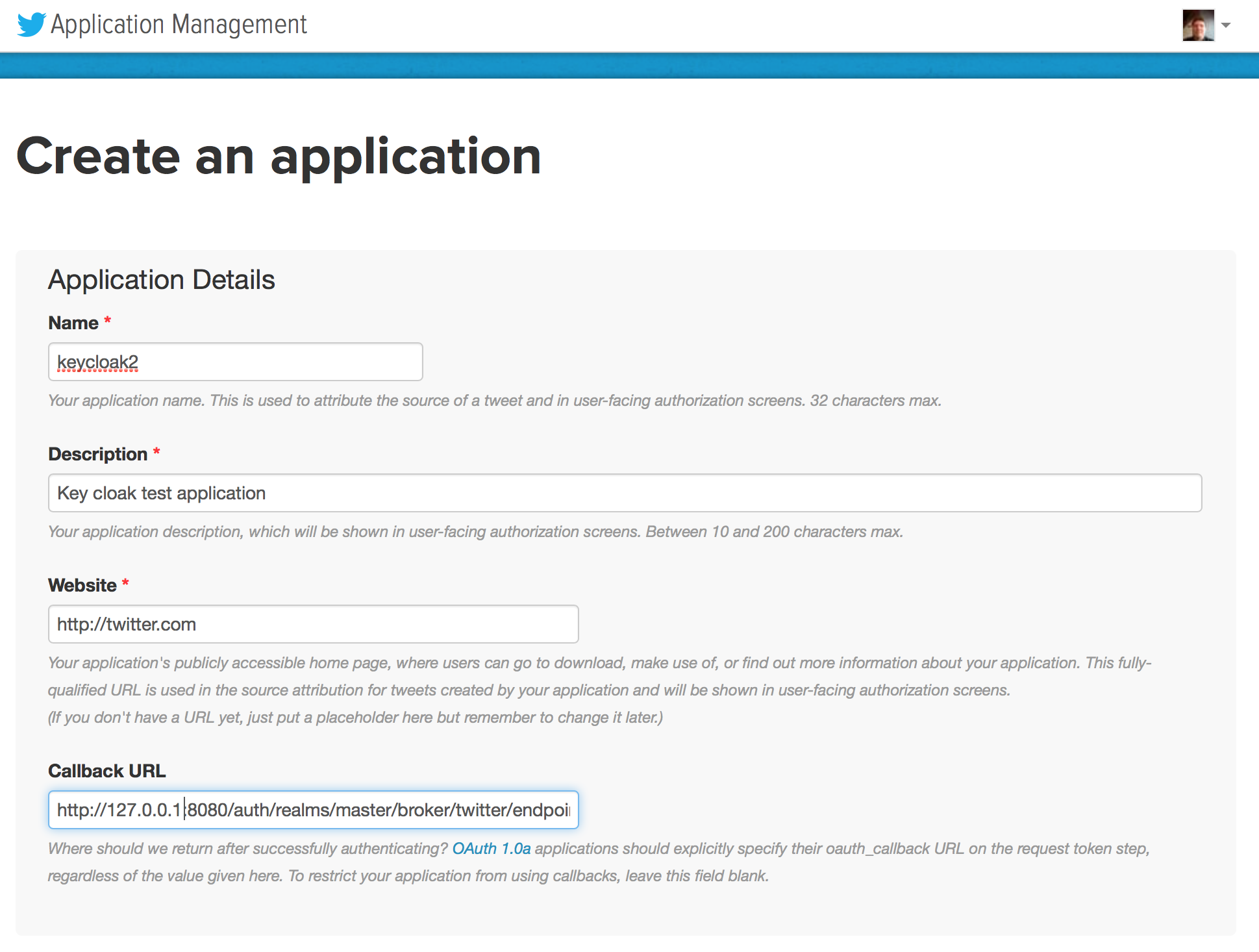
Name および Description を入力します。Web サイトは任意に指定できますが、localhost アドレスを持つことはできません。Callback URL の場合は、Red Hat Single Sign-On の Add Identity Provider ページから Redirect URI をコピーする必要があります。
Callback URL で localhost を使用することはできません。代わりに、ラップトップで Twitter ログインをテストする場合は 127.0.0.1 に置き換えてください。
保存をクリックしたら、Details ページに移動します。
アプリケーションの詳細
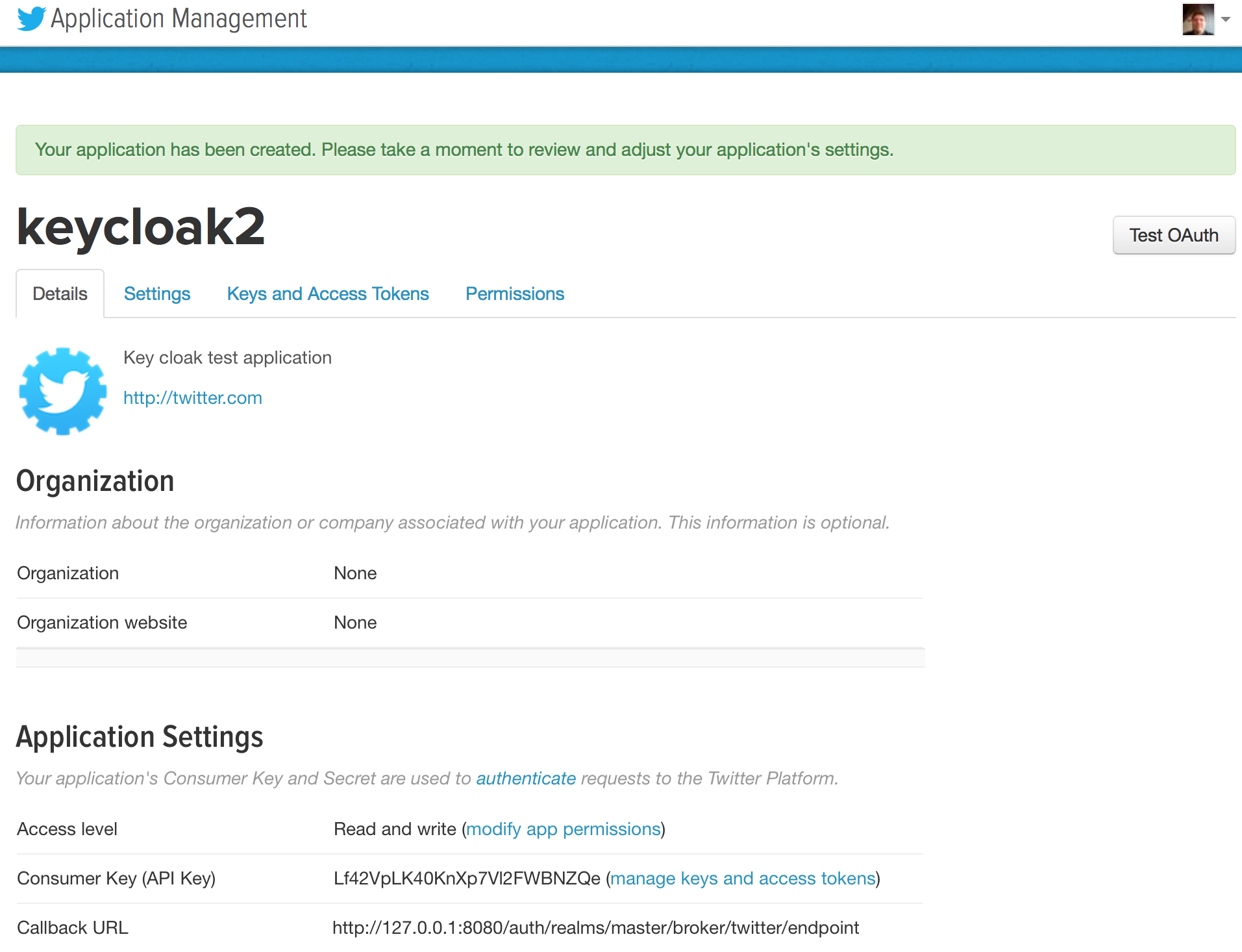
次に Keys and Access Tokens タブに移動します。
キーおよびアクセストークン
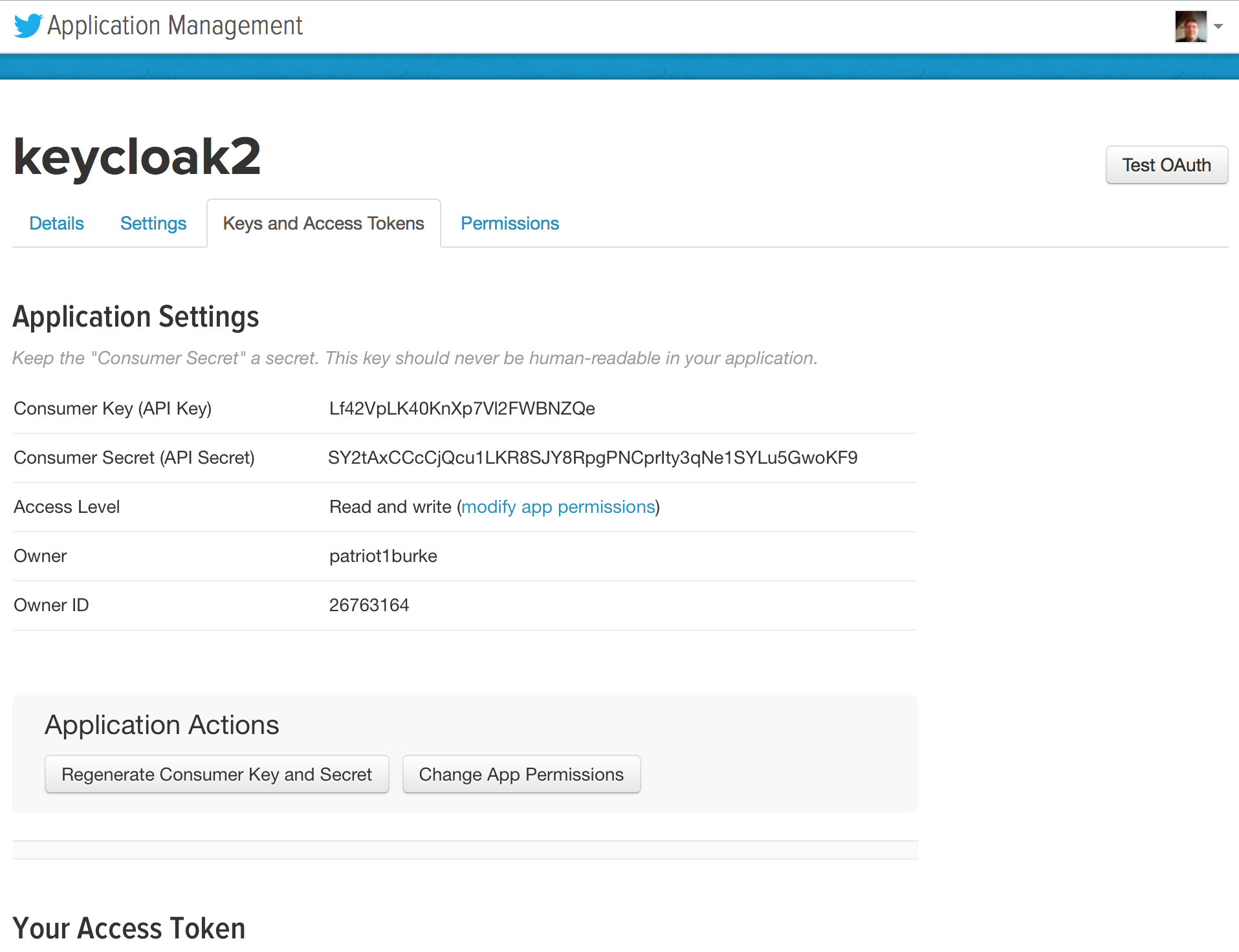
最後に、このページから API キーとシークレットを取得し、それらを Red Hat Single Sign-On の Add identity provider ページの Client ID および Client Secret フィールドにコピーする必要があります。

